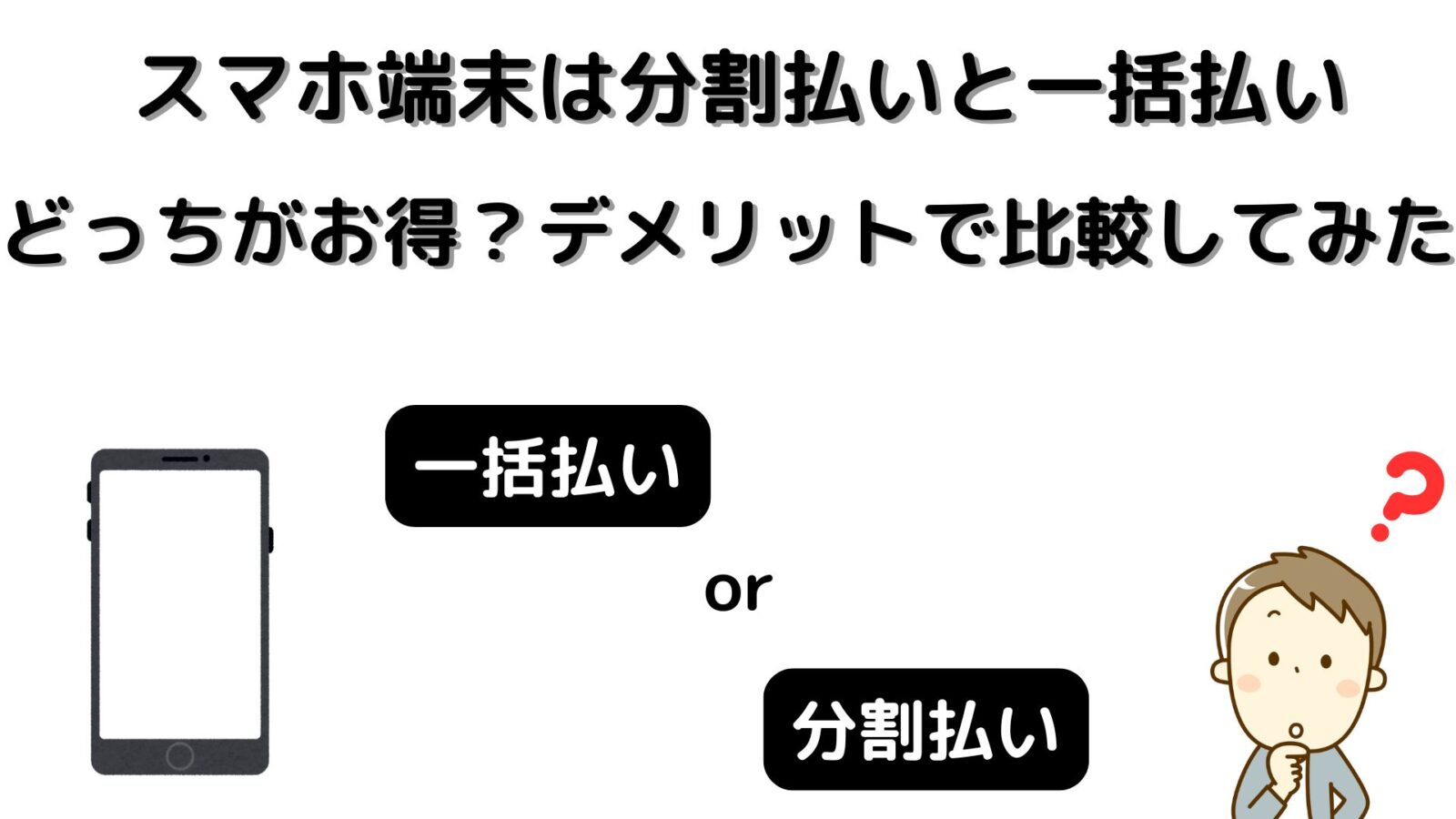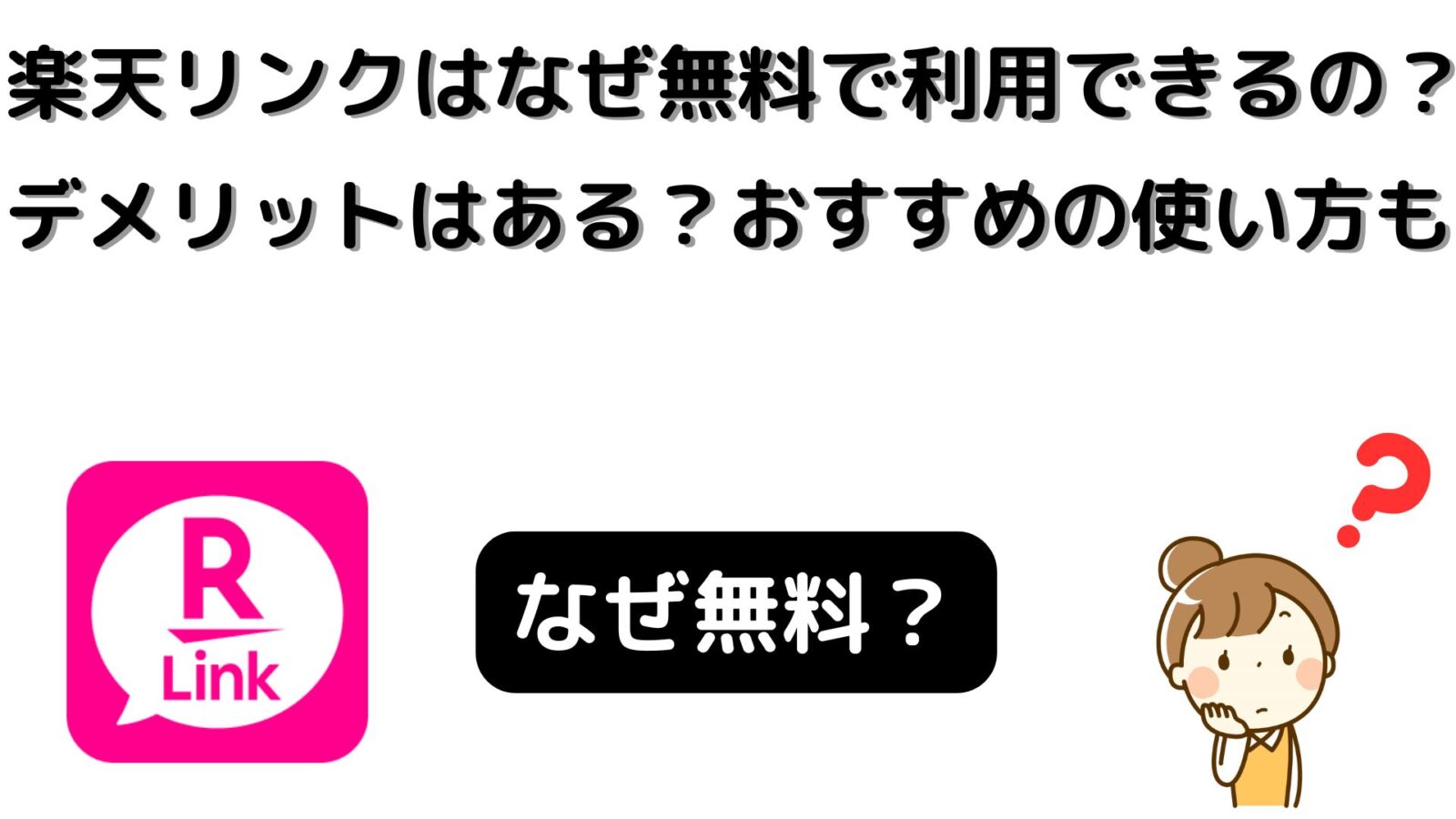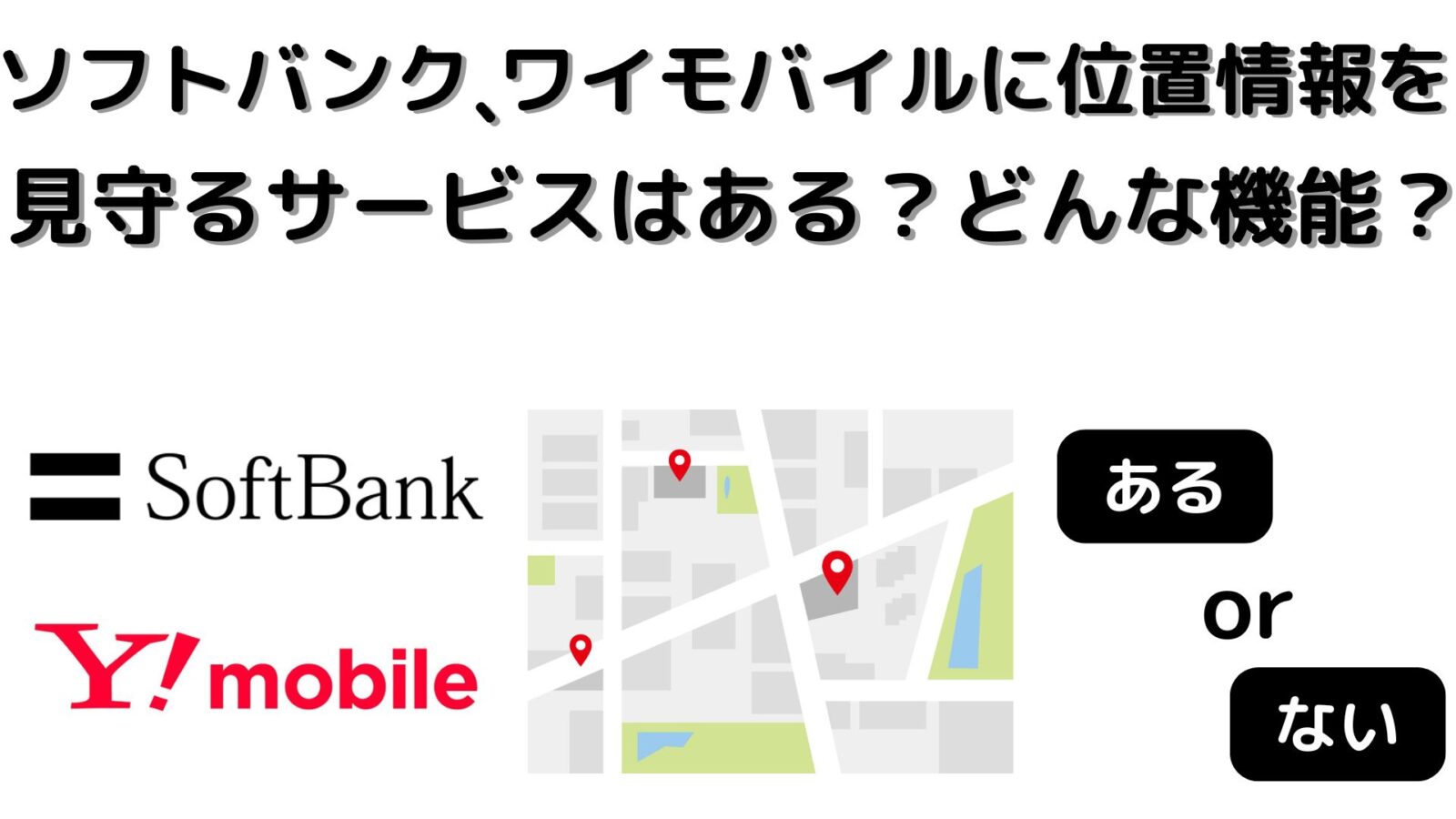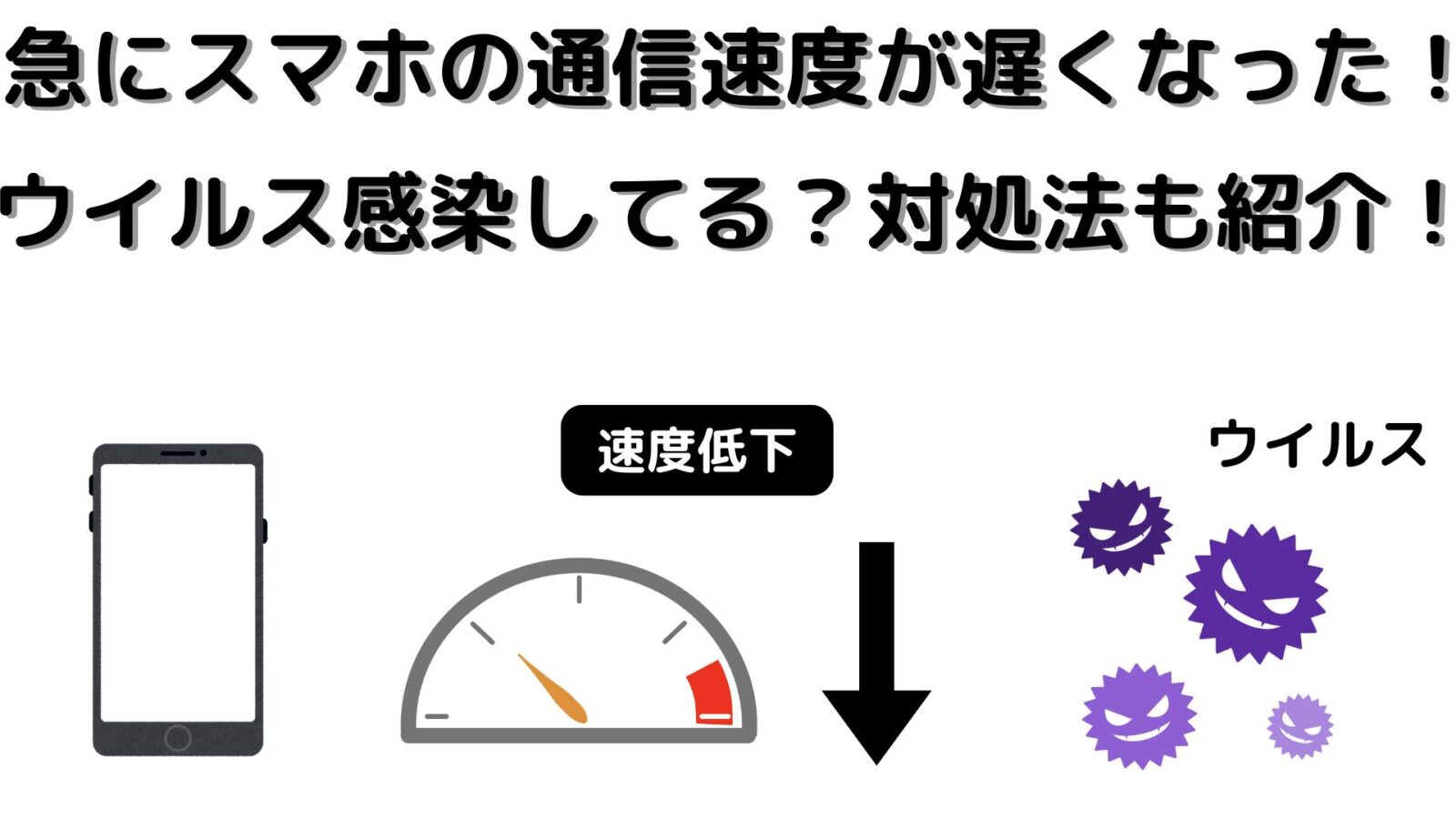親のお下がり中古スマホを子供用にできるのか?
通信環境があれば子供用のスマホにできる
まず、親の中古スマホを子供用にするには通信環境があれば可能となります。
スマホの通信環境を構築するには主に「モバイルデータ通信(4G/5G)」と「Wi-Fi」の2種類がございます。
スマホの利用は、コンテンツによっては多くの通信量や通信速度が求められるものもあります。
各家庭の利用状況に合わせて使い分ける事でデータ通信量や速度を効率的に活用する事ができます。
▼通信環境の種類
| モバイルデータ回線 | |
|---|---|
| 概要 | 携帯電話各社が設置した基地局を利用してインターネットに接続する通信方法です。 端末の設定からモバイルデータ通信をオンにする事で接続する事ができます。 |
| メリット | 自宅内だけではなく外出先でも利用する事が可能です。 基地局は至るところに設置されているため、どこにいてもいつでもインターネットに接続できます。 |
| デメリット | 基本的に利用した通信量に応じて、料金が発生します。 従量課金制の場合は契約したデータ容量内の範囲で利用できます。 ただし、定額制であれば、どれだけ利用しても料金は一律となります。 |
| Wi-Fi | |
|---|---|
| 概要 | Wi-Fiは、無線でインターネットに接続する方法です。 Wi-Fiを利用するにはインターネット回線を自宅に引き込む、またはホームルータが必要となります。 |
| メリット | 複数の端末で接続できるため、スマホのデータ通信量を節約でき、高速で安定しています。 従量課金制ではないため、どれだけ利用しても料金は一律です。 |
| デメリット | Wi-Fiルーターやアクセスポイントの範囲内でしか利用する事ができない為、外出する機会が多い方などは受ける恩恵が少なくなります。 |
渡す前にデータのバックアップや初期化をしておこう
端末に重要なデータや消されたくないデータが入っている場合には、子供に渡す前にデータのバックアップや初期化を行なっておく事をオススメします。
「機密情報、個人情報・・・etc」が入ってる場合には「端末の初期化」をするようにしましょう。
「消されたくないデータ、大切な思い出・・・etc」が入っている場合には「バックアップ」をするようにしましょう。
端末のバックアップ方法はGoogleドライブやiCloudを使った方法がもっとも手軽で簡単です。
自分専用のクラウド上に保存する事ができるので、記憶媒体の故障による紛失リスクがありません。
端末の初期化方法
<iPhoneの場合>
- 設定アプリを開きます。
- 「一般」をタップします。
- 「転送またはiPhoneをリセット」をタップします。
- 「すべてのコンテンツと設定を消去」をタップします。
- 「続ける」をタップします。
- 「iPhoneを消去」をタップします。
- Apple IDとパスワードを入力し、「消去」をタップすれば完了です。
<Androidの場合>
※メーカーによって手順は若干異なります。
- 設定アプリを開きます。
- 「システム」または「一般管理」などシステム関連の項目を選択します。
- リセットオプション」または「リセット」など、リセット関連の項目を選択します。
- 「すべてのデータを消去(出荷時リセット)」または「工場出荷状態に初期化」など、初期化する項目を選択したら完了です。
バックアップ方法
※保存しているデータ量によっては多くの通信量が発生します。
<iPhoneの場合>
- 設定アプリを開きます。
- 「iCloud」をタップします。
- 「今すぐバックアップを作成」をタップすれば、完了です。
<Androidの場合>
- 設定アプリを開きます。
- 「Google」をタップします。
- 「すべてのサービス」をタップします。
- 「バックアップ」をタップします。
- 「今すぐバックアップ」をタップすれば完了です。
LINEの利用には電話番号が必要になる
LINEを利用できるようにするためにお子さんにスマホを持たせたいという方もいるかと思います。
そのため、お子様のLINEアカウントを新規作成するにはSMSを受信する必要がございます。
SMSを受信する為には、電話番号が必要となり、音声通話ができる回線を契約する必要があります。
また、「050から始まる電話番号」や「仮想電話番号」ではご利用いただく事はできません。
必ず携帯電話会社から提供されている電話番号をご利用いただく必要がございます。
LINE公式サイト「LINEアカウントを新規登録するには?」
\ラインモ公式HPで詳細をチェック!/
親のお下がり中古スマホを子供用にする事のメリット
- 端末を新たに購入する必要がない
- 操作方法に慣れているので教えやすい
- 格安SIMを契約すれば外でも使える
端末を新たに購入する必要がない
近年、スマホ代(機種代)の推移は全体的に上昇傾向にあります。
その理由として、端末自体が高機能化している事や物価高による材料費の高騰などが挙げられます。
2025年現在では、10万円を超える端末も珍しくはありません。
以下は大手価格比較サイトである「価格.com」に掲載されている主要メーカーの新発売されたスマホ端末の価格となります。
10~20万円の端末が多くなっています。
お子様用にこのような高価格の端末を持たせるのは、紛失した場合や故障した時の事を考えると不安かと思います。
| メーカー | 機種名 | 価格 |
|---|---|---|
| SONY | Xperia 1 VII(RAM 12GBモデル) | 204,600円 |
| ASUS | Zenfone 12 Ultra | 149,800円 |
| Google Pixel 9a | 64,447円 | |
| Xiaomi | Xiaomi 15 | 111,906円 |
| Apple | iPhone 16e | 90,600円 |
| サムスン | Galaxy S25 | 125,800円 |
| シャープ | AQUOS R9 pro | 192,654円 |
引用元:「価格.com」
親が使わなくなったスマホをそのまま子供に渡す事ができれば、上記に掲載されているような端末代を浮かせる事ができます。
その分を通信費に充てる事ができるので、とてもお得になります。
<例>端末代100,000円をスマホの通信費(月額3,000円)に充てた場合
100,000円(端末代)÷3,000円(通信費)=33
33÷12=2.7年
2年7ヵ月分の通信費を浮かせる事ができる!
操作方法に慣れているので教えやすい
親の中古スマホを子供に利用させるメリットとして、親が既に端末の操作方法に慣れているという点が挙げられます。
既に親がスマホの操作方法に慣れていると、子供に操作を教える時にとてもスムーズ、かつ簡単に伝えてあげる事ができます。
近年のスマホはより多機能になってきており、操作も年々、複雑になってきています。
そこで、既に利用した事のある端末をお子様に譲る事で、たとえば高度な設定をしたい時などでも簡単に済ませる事ができます。
とくにお子さんの場合はスマートフォンの利用歴が浅く、操作方法で躓いてしまう場面も多いかと思います。
間違った操作をしてしまったなど、予期しないトラブルが発生する場合もあります。
そういった時に、既に親御さんに端末の利用経験があると非常に安心できるかと思います。
格安SIMを契約すれば外でも使える
お下がりの中古スマホに格安SIMを契約して、SIMを挿入すれば外でもスマホを利用する事ができます。
子供が外でもスマホができるメリットとして、「緊急時の連絡手段」「居場所確認」「友達とのコミュニケーション」などがございます。
最近では、子供を狙った犯罪なども増えてきておりますので、スマホを持たせる事で親は安心する事ができます。
外でスマホが使えるメリット
- 緊急時の連絡手段
災害時や事件・事故発生時に家族とすぐに連絡をとることができます。
電話帳などに警察や救急車の連絡先を登録する事でスムーズにSOSを出せます。
- 居場所確認
スマホのGPS機能で子供の位置情報をリアルタイムで確認する事ができます。
塾の帰りや帰宅が遅くなる時などにとても重宝します。
- 友達とのコミュニケーション
外出中でも友達と気軽に連絡を取り合えるようになります。
同級生やクラスメイトとより親密になれたり、友好関係を深めやすくなります。
LINE利用の格安回線ならLINEMO(ラインモ)がおすすめ!
LINEMOを契約してSIMを端末に挿入すれば、外でもスマホが利用できます。
LINEMOがおすすめの理由!
- 安い料金プラン
ベストプランは3GBまで990円、10GBまで2,090円と料金プランが安い! - LINEのデータ消費がゼロ
LINEアプリのトーク、音声通話、ビデオ通話時にデータを消費しません!(使い放題) - 安定のキャリア回線
LINEMOはソフトバンク回線を利用しているため安心、安定、高品質!
\ 公式HPはコチラ!キャンペーン開催中 /
親のお下がり中古スマホを子供用にする手順、流れ
まず、初めに端末のバックアップをしておきましょう。
スマホのバックアップを行うと、端末内のデータを安全に保存しておく事ができます。
バックアップ方法は「クラウド上に保存」「PCへ保存」「SDカードに保存」があります。
クラウド上への保存が一番手軽でオススメです。
端末内にあるデータのバックアップが終了したら、端末の初期化を行ないましょう。
初期化を行なう事で、工場出荷時の状態に戻すことが可能です。
端末の初期化を行なうとアプリ、データ、設定などが全て消去されます。
端末の初期化が終了したら、再び電源を入れて初期設定を行ないましょう。
初期設定は、端末を使い始めるのに必要な最初の設定の事を指します。
主に「言語」「Wi-Fi」「アカウント作成」「パスワード」などを設定していきます。
アカウントはお子様用の新しいアカウントを作成しましょう。
初期設定が済んだら、必要なアプリをインストールしていきましょう。
アプリのインストールはAndroidの場合はGoogle Playストア、iPhoneの場合はApp Storeから行えます。
アプリストアを開いた後に、「インストールボタン」または「入手」ボタンを押せば簡単にダウンロードする事が可能です。
親のお下がり中古スマホを子供用にする時の注意点
ルールを決める
子供にスマホを渡す前に、しっかりと利用のルールを決めておくようにしましょう。
ルール作りの重要なポイントは「時間」「場所」「目的」「範囲」となります。
ルールを決める際はお子さんと話し合いながら、お互いに納得できるルール作りをするのが理想です。
ただし、お子さんがまだ小さい方などは、親が代わりにルール決めを行ないましょう。
- 時間
1日何時間までなど利用できる時間をあらかじめ決めておくようにしましょう。
また、夜22時間以降は使用禁止など利用できる時間帯も決めておくと尚良いでしょう。
- 場所
食事をする場所、勉強をする場所では触らないなど利用できる場所をルール付ける事も大切です。
特に外出先では、多くの人が利用する為、迷惑とならないように配慮する必要があります。
- 目的
スマホを利用する目的を明確にしておく事も大切です。
友達や家族との連絡手段、緊急時の連絡手段、調べ事や情報収集の手段等の健全な利用に努めましょう。
- 範囲
SNSで見知らぬ人との交流範囲を広げないようにしましょう。
むやみやたらに個人情報を公開したり、連絡先を交換したりすると思わぬトラブルに巻き込まれる可能性があります。
フィルタリングサービスを活用
スマホのフィルタリングサービスとはスマホの利用者が18歳未満の場合、有害なサイトや危険なサイト、アプリの利用を制限できるサービスの事です。
このフィルタリングサービスをうまく活用する事で、ネットを起因とした犯罪やトラブルの被害に遭う確率を減らす事ができます。
現在、18歳未満の人がスマホをご利用される場合はフィルタリングサービスへの加入が義務付けされています。
フィルタリング機能は安心してスマホを利用するためには、必要不可欠なものとなります。
※Androidはファミリーリンクのご利用となります。
\ LINEMO公式HPはこちらからどうぞ! /
ペアレンタルコントロール設定をする
ペアレンタルコントロールとは、保護者が子供の利用するスマホを遠隔にて制限できる機能の事を指します。
この機能を活用すると、利用時間、アプリのインストール、閲覧できるサイトのブロックなどができ、子供をネット利用のリスクから守る事ができます。
スマホのペアレンタルコントロールを利用する方法は主に「スマホのアカウントを保護者と紐づける方法」「スマホ端末の機能を使う方法」などがございます。
- Androidの場合
・「ファミリーリンク」(保護者のアカウントと紐づけ)
- iPhoneの場合
・「スクリーンタイム」(端末の機能)
・「ファミリー共有」(保護者のアカウントと紐づけ)
「ファミリーリンク」「ファミリー共有」の設定方法や利用制限方法については以下の記事にて詳しく説明しております。
もし、よろしければご覧ください。
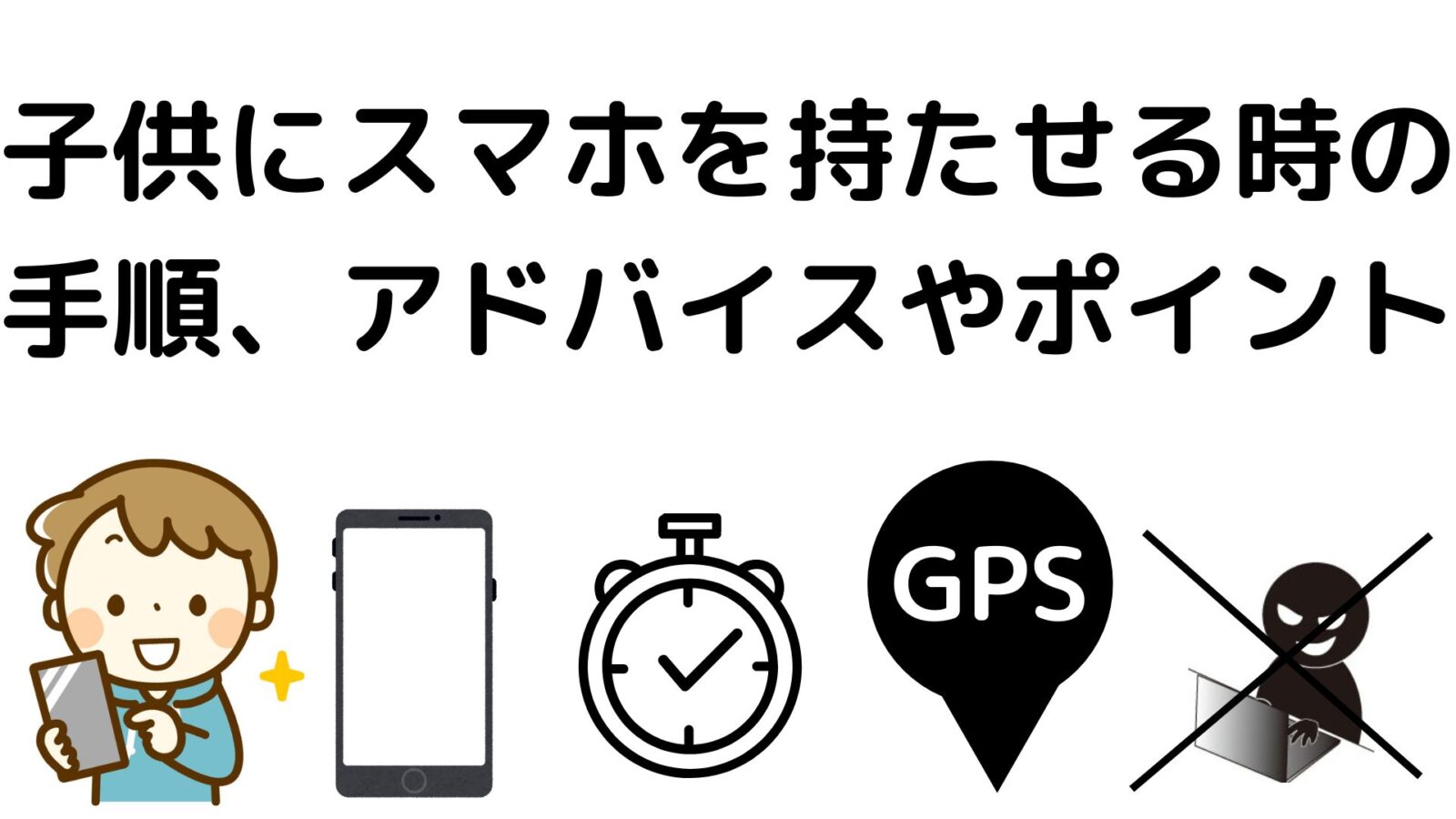
「親のお下がり中古スマホをSIMなし(wi-fiのみ)で子供のLINE用にする方法」のまとめ
親の中古スマホを子供用にするには、
- 通信環境を構築する
- 事前にデータのバックアップと初期化を行なっておく
- LINEを利用する場合は格安SIMで電話番号を用意する
以上を満たす事でご利用する事が可能です。
親の中古スマホを子供用にするメリットとして、
- 新たに端末を購入する必要が無くなる
- 操作方法に慣れているので子供に教えやすい
- 格安SIMを契約すれば外でも利用する事ができる(緊急時の連絡手段など)
など様々な恩恵がございます。
親の中古スマホを子供用にする際の手順や流れは、
「端末のバックアップ」
↓
「端末の初期化」
↓
「端末の初期設定」
↓
「必要なアプリのインストール」
となります。
親の中古スマホを子供用にする時の注意点として、
- ルールを決めておく
- フィルタリングサービスを活用する
- ペアレンタルコントロールを使う
などをしっかりと行う事が重要です。
皆さんもぜひ当記事を参考にして、
使用されていないスマホを子供用のスマホに活用されてみて下さい!